- TOP>
- クイック設定Webの使い方>
- ECOモード設定-ECOモード設定
基本設定
無線設定
ECOモード設定
詳細設定
メンテナンス
情報
設定用QRコードを表示
ECOモード設定-ECOモード設定
本商品のECOモードの設定を行います。
一部の機能を制限することで消費電力を抑えることができます。
設定値を選択・入力したあとは、[設定]をクリックします。
「Wi-Fi基本設定」の「2.4GHz通信機能」、「5GHz通信機能」が「使用しない」の場合、または「Wi-Fi詳細設定(2.4GHz)」、「Wi-Fi詳細設定(5GHz)」の「Wi-Fi機能」が「使用しない」の場合、「ECO設定パターン」で選択した内容にかかわらず、無線LAN通信は停止状態となります。
■ECOモード設定
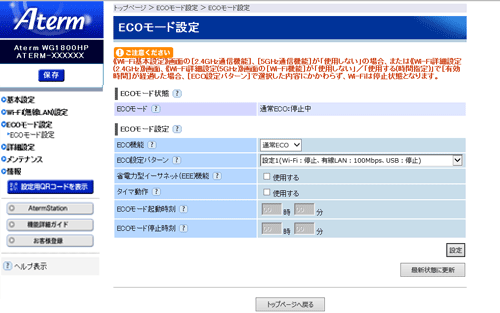
[ECOモード状態]
- ECOモード
- 現在設定されているECOモードの状態を表示します。
[ECOモード設定]
- ECO機能(初期値:通常ECO)
- ECO機能を使用する場合に設定します。
- 通常ECO
ECOボタンやタイマ作動により「ECO設定パターン」で指定したECOモードに切り替えます。 - オートECO
接続する無線LAN端末(子機)などの使用状況に応じて、消費電力を抑えるモードに自動的に切り替えます。 - 使用しない
ECO機能を使用しません。
- 通常ECO
- ECO設定パターン(初期値:設定1(Wi-Fi:停止、有線LAN:100Mbps、USB:停止))
- ECOモードのパターンを設定できます。
- 設定1(Wi-Fi:停止、有線LAN:100Mbps、USB:停止)
無線LAN通信が停止する
LANポートの通信速度が100Mbpsで動作する
(WANポートの通信速度は変わりません。)
USBポートが停止する - 設定2(Wi-Fi:最大86.7Mbps、有線LAN:100Mbps、USB:停止)
無線LAN機能を「使用する」にした場合、無線LAN通信が最大86.7Mbpsで使用できる
LANポートの通信速度が100Mbpsで動作する
(WANポートの通信速度は変わりません。)
USBポートが停止する - 設定3(Wi-Fi:最大86.7Mbps、有線LAN:100Mbps、USB:動作)
無線LAN機能を「使用する」にした場合、無線LAN通信が最大86.7Mbpsで使用できる
LANポートの通信速度が100Mbpsで動作する
(WANポートの通信速度は変わりません。)
USBポートが利用できる
- 設定1(Wi-Fi:停止、有線LAN:100Mbps、USB:停止)
- 省電力型イーサネット(EEE)機能(初期値:使用しない)
- 本商品のLAN側に接続した端末との間で、通信を行っていない場合に消費電力を低減することができます。
設定を変更すると即時に有効になり、通信が途切れる場合があります。
※本機能をご利用になるには、接続する端末のLANアダプタなど、対向ネットワーク機器も省電力型イーサネット(EEE)に対応している必要があります。
- タイマ動作(初期値:使用しない)
- あらかじめ起動/停止時刻を設定すれば、自動的にECOモードを切り替えることができます。
タイマ動作を使用する場合は、「使用する」にチェックしたあと、「ECOモード起動時刻」と「ECOモード停止時刻」を入力します。
※設定の際は、「メンテナンス」-「時刻設定」で「自動時刻設定機能」を「自動設定」(初期値)にしてください。
- ECOモード起動時刻
- ECOモード起動時刻を入力します。
入力できる値は00:00~23:59です。
「タイマ動作」の「使用する」にチェックした場合に設定できます。
- ECOモード停止時刻
- ECOモード停止時刻を入力します。
入力できる値は00:00~23:59です。
「タイマ動作」の「使用する」にチェックした場合に設定できます。
<お知らせ>
- ECOモード起動中は、POWERランプのみゆっくり緑点滅し、他の前面・背面ランプは消灯します。(オートECO起動中は、LANおよびWANポートの通信速度やUSBポートの動作、ランプ状態に変更はありません。)
[トップページに戻る]
「クイック設定Web」のメニュー画面(トップメニュー)が表示されます。
※表示されている画面の設定を変更したあとでトップページへ戻る場合には、 [設定]をクリックしてから[トップページへ戻る]をクリックしてください。
[設定]をクリックする前に[トップページへ戻る]をクリックすると、変更した設定が反映されません。
